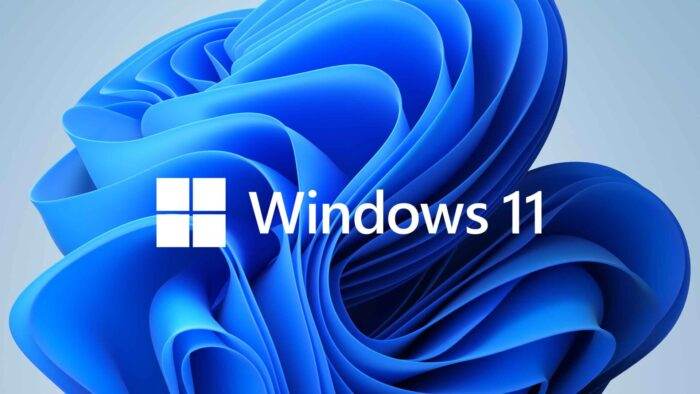
Comment toujours afficher les barres de défilement dans Windows 11
Par défaut, Windows 11 masque la plupart des barres de défilement lorsqu’elles ne sont pas utilisées. Si vous préférez toujours voir les barres de défilement dans les fenêtres de votre écran, il existe un moyen simple de les conserver. Voici comment le configurer.
Tout d’abord, ouvrez les paramètres Windows. Vous pouvez appuyer sur Windows + i sur votre clavier ou le trouver dans le menu Démarrer. Ouvrez « Démarrer », recherchez « Paramètres », puis cliquez sur l’icône de l’application « Paramètres ».

Lorsque les paramètres s’ouvrent, cliquez sur « Accessibilité » dans la barre latérale. Dans Accessibilité, sélectionnez « Effets visuels ».

Dans les effets visuels, basculez le commutateur à côté de « Toujours afficher les barres de défilement » sur la position « Activé ».

Et c’est tout! Fermez les paramètres et vous verrez toujours des barres de défilement dans vos fenêtres (à moins qu’une application ne gère ses barres de défilement indépendamment). Si vous souhaitez les masquer à nouveau, lancez Paramètres et accédez à Accessibilité> Effets visuels, puis désactivez «Toujours afficher les barres de défilement».
En passant, si vous utilisez toujours Windows 10, vous pouvez trouver ce paramètre dans Paramètres > Facilité d’accès > Affichage. Basculez « Masquer automatiquement les barres de défilement dans Windows » sur « Désactivé ». Bon défilement !
